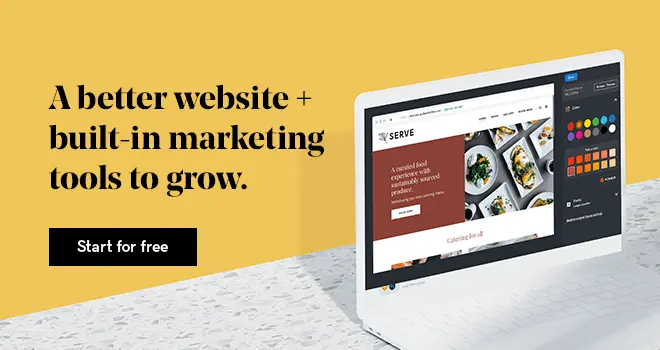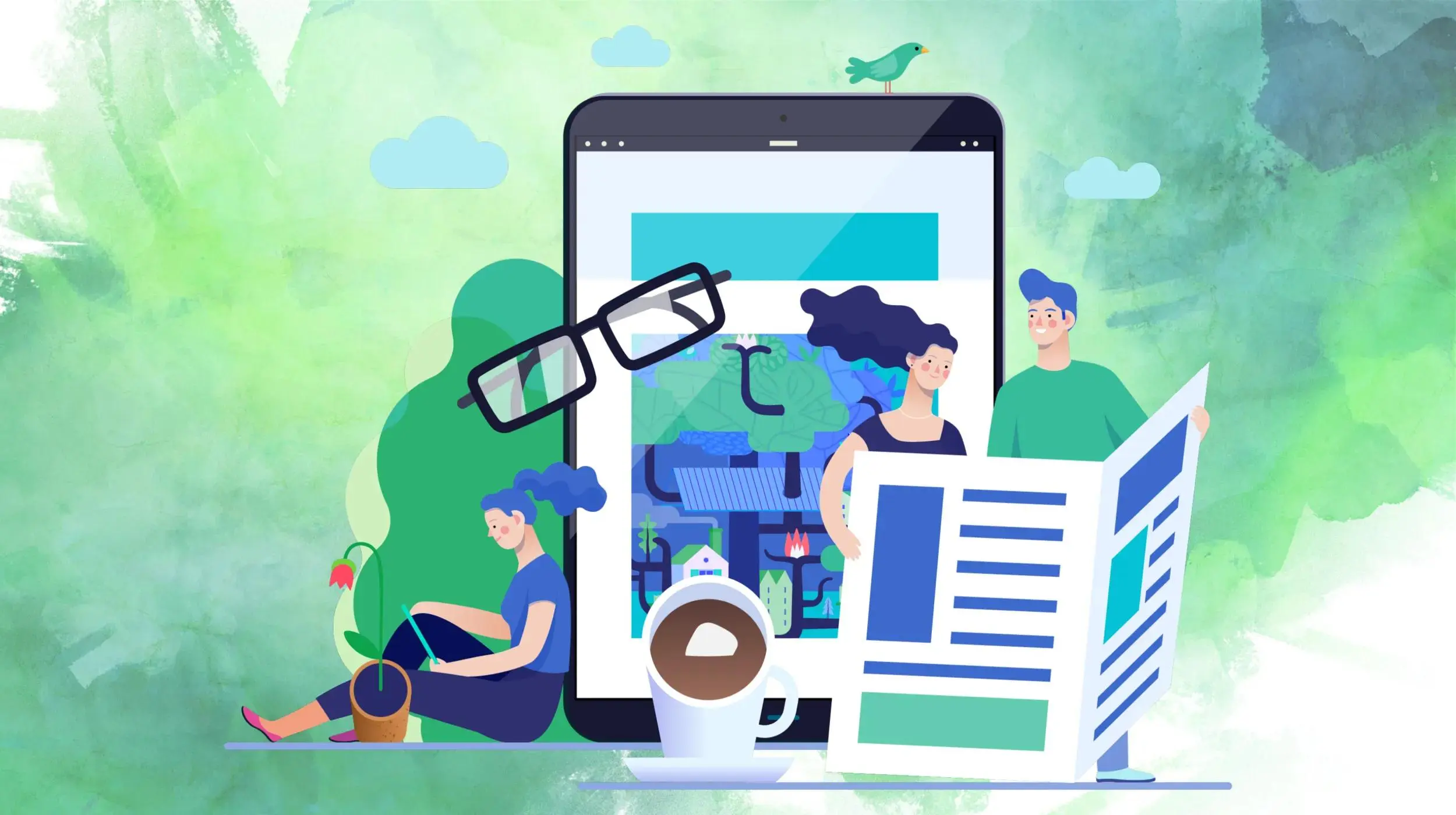Türkiye’de e-ticaretin 2020 yılında 226 milyar TL büyüklüğe ulaştığı ve yüzde 66 oranında büyüme gösterdiği düşünülürse, ülkemizde de e-ticaretin dünya genelinde olduğu gibi cazip bir pazar olduğu bir gerçek. Geçtiğimiz yılda özellikle de pandeminin etkisiyle birçok işletme online satış yapmaya başlayarak e-ticarete adım attı. Ancak bu işi ilk defa deneyen işletmeler kendi e-ticaret sitelerini kurmak veya mevcut web sitelerine e-ticaret özelliği eklemek yerine hazır bir platform üzerinden daha fazla kişiye daha kolay ulaşmak için Hepsiburada gibi online pazaryerlerinde satış yapmayı tercih edebiliyor. Sizin de işletmenizin bir web sitesi varsa ancak satış yapmak için bir e-ticaret sitesi kurmak ve yürütmek istemiyorsanız, bir pazaryeri entegrasyonu ile web sitesi ziyaretçilerinizi mağazanıza yönlendirmeyi deneyebilirsiniz.
Öne çıkarmak istediğiniz ürünleri web sitenizde de sergilemek, insanların ürünlerinize ulaşabilecekleri ek bir kanal oluşturmanızı sağlar.
GoDaddy Hazır Web Sitesi ürünü ile kurduğunuz web sitenizde pazaryeri mağazanızdaki ürünleri nasıl sergileyebileceğinizi öğrenmeye hazır mısınız? Hadi başlayalım.
Hazır Web Sitesi’ne pazaryeri entegrasyonu nasıl yapılır?
Web sitenizde ürünlerinizi sergileyeceğiniz bir pazaryeri entegrasyonu yapmak için öncelikle buna ayrı bir alan oluşturmanız gerekiyor. İşletmenizle ilgili temel bilgileri içeren tek sayfalık bir web siteniz varsa ve bunu değiştirmek istemiyorsanız, pazaryeri alanını sayfaya bir bölüm ekleyerek açabilirsiniz. Bunun için Hazır Web Sitesi’nin düzenleyicisi içinde bölümler arasındaki artı (+) düğmesinin üzerinde durduğunuzda beliren Bölüm Ekle düğmesini tıklamanız yeterli.
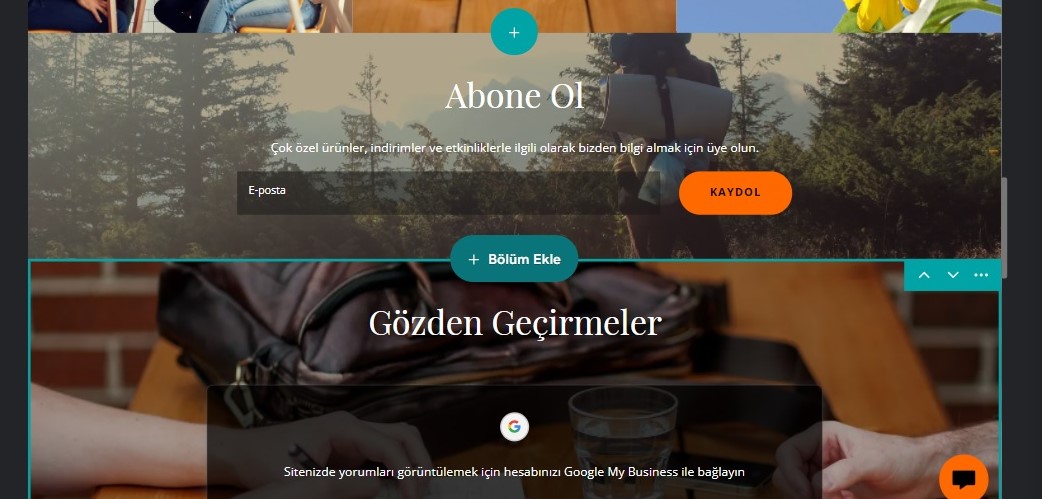
Ürünlerinizin görüntülendiği ayrı bir sayfa olsun istiyorsanız, sağ taraftaki menüde Site Gezinti Çubuğu sekmesinin yanındaki + işaretine basarak web sitenize yeni bir sayfa ekleyebilirsiniz.
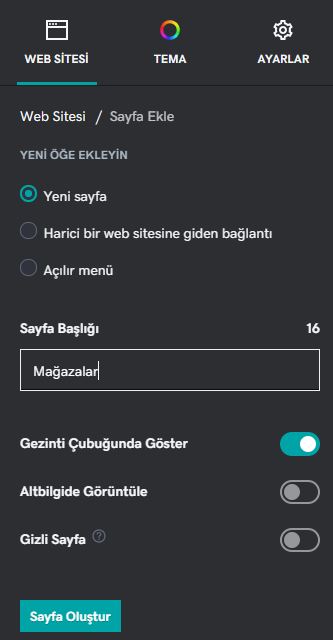
Önünüze açılan sayfada Bölüm Ekle düğmesine basarak bir bölüm ekleyebilir ve içini düzenleyerek ürünlerinizi girmeye başlayabilirsiniz. Bu örnek için biz Hakkında bölümünü ekleyip düzenleyeceğiz. Hakkında bölümünü Bölüm Ekle’ye bastığınızda açılan menüde, İrtibat kişisi sekmesi altında bulabilirsiniz.
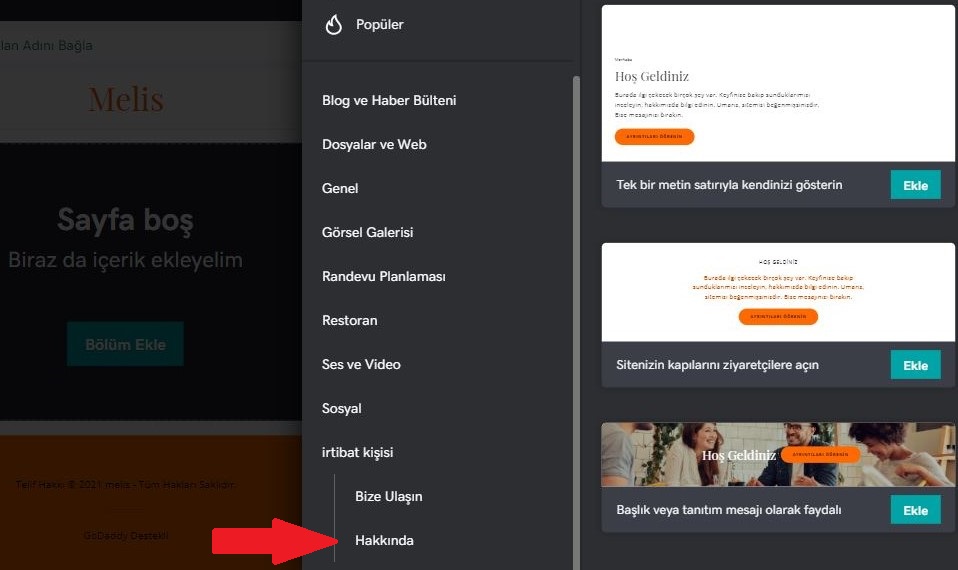
Bölümü seçtikten sonra sağ tarafta açılan menüden bölümün nasıl bir sayfa düzeninde görünmesini istediğinizi seçebilirsiniz. Biz bugün ürün ekleyeceğimiz için görsel ve yazıların alt alta olduğu ilk seçeneği tercih ediyoruz. İsterseniz daha sonra bu sayfa düzenini de değiştirebilirsiniz.
Bölüm içinde düzenleme yapmak için, değiştirmek istediğiniz kısmın üstüne tıklamanız yeterli. Ondan sonra sağ tarafta açılan menülerden bölümü istediğiniz şekilde değiştirebilirsiniz.
Bu örnekte bölümün başlığı olan Hakkında yazısına tıklayıp, onun yerine Hepsiburada Mağazası yazdık. Şimdi altına ürünleri girmeye başlayabiliriz. Bunun için Bölüm Grupları içinde değişiklik yapmamız gerekiyor. Öncelikle değiştirmek istediğiniz Bölüm Grubunu sağda açılan menüden seçin.
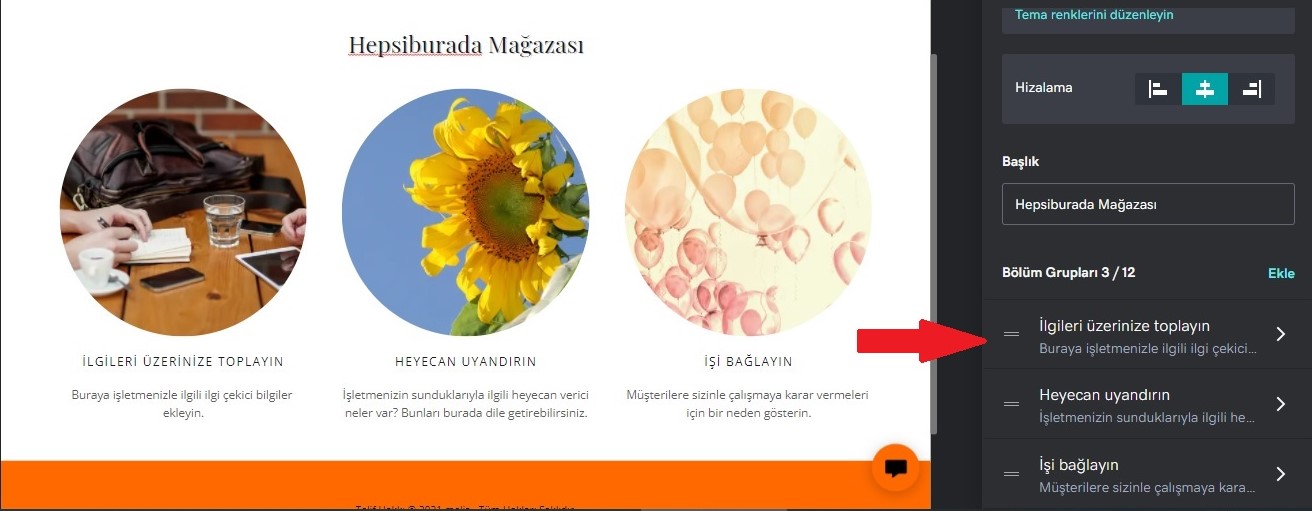
Daha fazla ürün sergilemek isterseniz Bölüm Grupları’nın yanındaki Ekle düğmesine tıklayarak içini düzenleyeceğiniz yeni gruplar da oluşturabilirsiniz. Ama şimdilik bir bölüm grubunu ürünlerini sergileyeceğiniz ve bir online pazaryeri entegrasyonu sağlayacağınız hale nasıl getireceğinize bakalım.
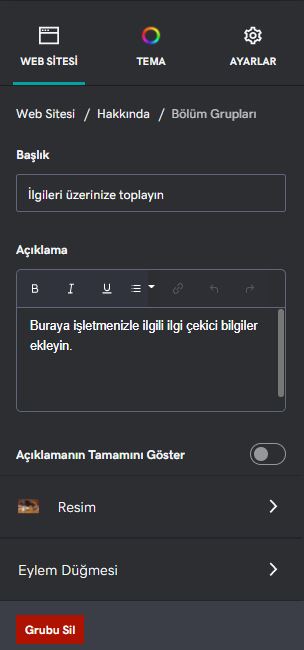
Sağ tarafta açılan menüde Başlık kısmına ürününüzün adını, Açıklama kısmına ise ürününüzün türüne bağlı olarak renk, beden, boyut, malzeme gibi bilgilerini girin. Daha sonra grubun içinde otomatik olarak gelen resmi ürün fotoğrafınızla değiştirmek için Resim sekmesine, insanları ürünün pazaryeri mağazanızdaki sayfasına yönlendirecek bir düğme oluşturmak için ise Eylem Düğmesi sekmesine tıklayacaksınız.
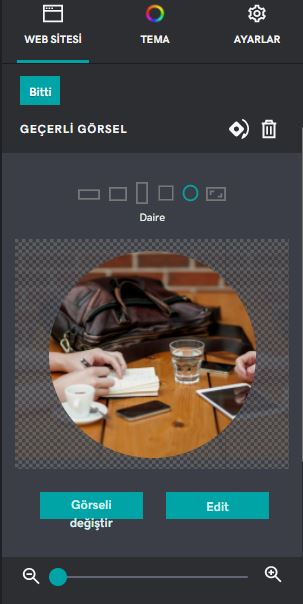
Önce görsel ile başlayalım. Resim sekmesini tıkladığınızda sağ tarafa yukarıdaki menü açılacak. Buradan Görseli değiştir düğmesine tıklayarak ürününüzün görselini yükleyebilirsiniz. Görüntülenme şeklinin daire bir çerçeve içinde olmasını istemiyorsanız onun şeklini de görselin üzerinde gördüğünüz kutulara tıklayarak değiştirebilirsiniz. Görselinizdeki değişiklikleri tamamladıktan sonra bir önceki menüye dönmek için yukarıdaki Bitti düğmesini tıklayın.
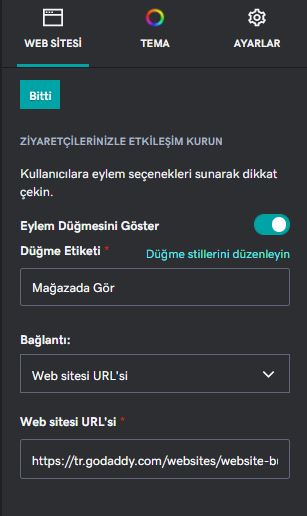
Şimdi sıra eylem düğmesine geldi. Daha önce dediğimiz gibi Eylem Düğmesi sekmesine tıkladığınızda yukarıdaki menü açılacak. Aşağıdaki seçeneklerin belirmesi için Eylem Düğmesini Göster yazısının yanındaki tuşa tıklayarak açık konuma getirin. Burada Düğme Etiketi alanına düğmenizin üzerinde yazmasını istediğiniz Mağazada Gör, Mağazaya Git, Satın Al gibi bir eylem çağrısı girin. Bağlantı alanında ise açılan menüden Web sitesi URL’si seçeneğini tıklayın ve aşağıda açılan Web sitesi URL’si kutusuna ürününüzün pazaryeri sayfasının adresini girin. Daha sonra Bitti düğmesine tıklayarak işlemi tamamlayın.
Öne çıkarmak istediğiniz tüm ürünler için aynı işlemleri yaparak web sitenizde ürünlerinizi sergilediğiniz bir pazaryeri entegrasyonu gerçekleştirebilirsiniz.
Ürünlerinizi birden fazla pazaryerinde satıyorsanız ve bunları da ayrı ayrı göstermek istiyorsanız, bunu yapmanın da kolay bir yolu var.
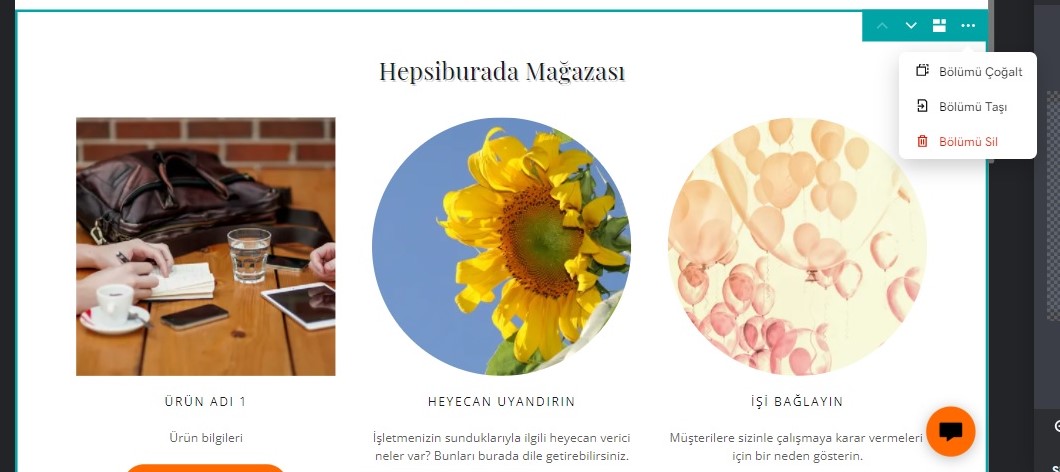
Bölümün üzerine geldiğinizde sağ üst tarafta beliren seçeneklerden üç noktanın üzerine tıklarsanız, size bölümle ilgili seçimler sunan açılır bir menü göreceksiniz. Buradan Bölümü Çoğalt seçeneğini tıkladığınızda sayfanıza biraz önce yaptığınız bölümün aynısından bir tane daha eklenecek. Ondan sonra tek yapmanız gereken başlığı Trendyol Mağazası, n11 Mağazası, Amazon Mağazası gibi istediğiniz bir pazaryeri ile değiştirmek. Tabii eylem çağrısı düğmelerinin gittiği bağlantıları da değiştirmeyi unutmayın.
Bununla birlikte online pazaryerlerinde sattığınız ürün sayısı çok fazlaysa veya insanları tek tek öne çıkardığınız ürünlere değil direkt olarak mağazanıza yönlendirmek istiyorsanız da yapabileceğiniz bir şey var.
Öncelikle web sitenize yine yeni bir bölüm ekleyin, ancak bu sefer Hakkında değil, Görsel Galerisi seçeneği altındaki Logolar ve Rozetler sekmesini tıklayın.
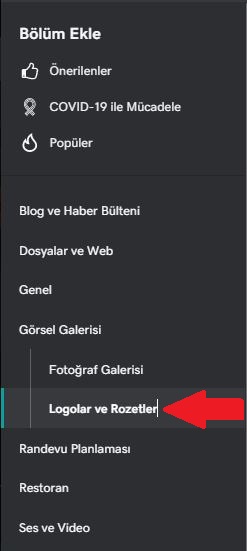
Bölümü ekleyince sağ tarafta açılan menüde Başlık kısmında otomatik olarak gelen İş Ortaklarımız yazısını Mağazalarımız gibi bir başlıkla değiştirebilirsiniz. Daha sonra Logo ve Rozet Görselleri bölümündeki içinde artı işareti olan kutuya tıklayarak mağazanızın bulunduğu pazaryerlerinin logolarını ekleyin.
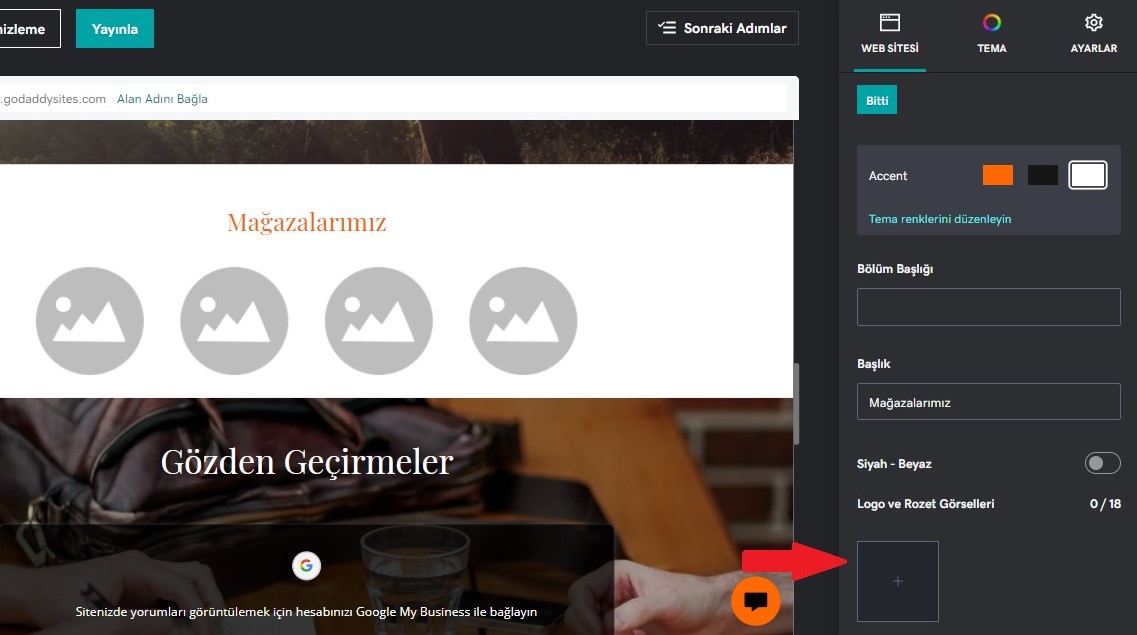
İşinizi kolaylaştırmak için bazı popüler pazaryerlerinin logolarını aşağıda bulabilirsiniz.
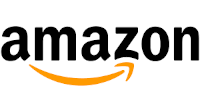

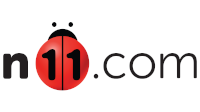
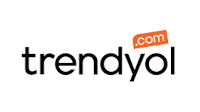
Daha sonra aynen yukarıda ürün görselleri için yaptığınız gibi logo görsellerinin üzerine tıklayıp, pazaryeri mağazanıza bağlantı verebilirsiniz. Bunun için, görsele tıkladığınızda sağ tarafta açılan menüde Bağlantı Ekle düğmesine tıklayarak açık konuma getirin. Bağlantı kutusuna tıklayınca aşağı açılan menüden Web Sitesi URL’sini seçin ve Web Sitesi URL’si kutusuna mağazanızın adresini girin.
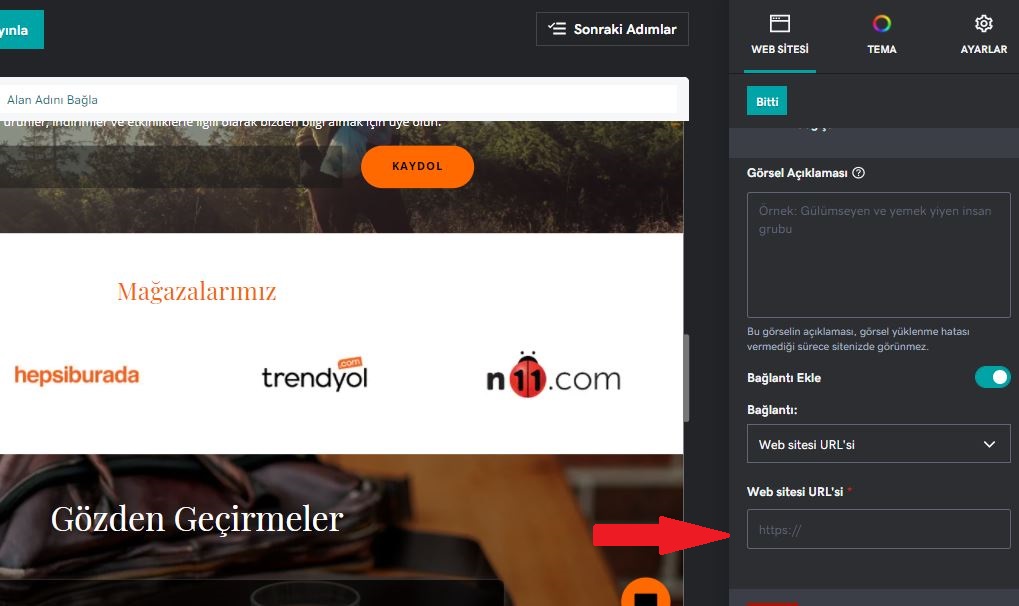
Ve daha sonra bunu her logo için tekrarlayın.
İşte bu kadar! Artık web sitenize pazaryeri entegrasyonu yaparken hem öne çıkarmak istediğiniz ürünleri hem de tüm mağazanızı nasıl ekleyeceğinizi biliyorsunuz.